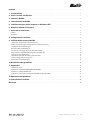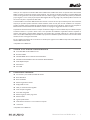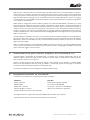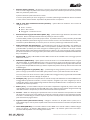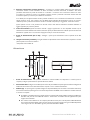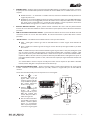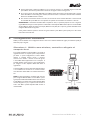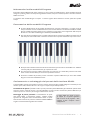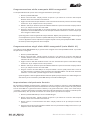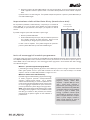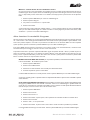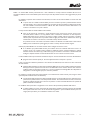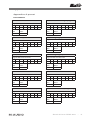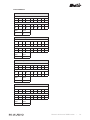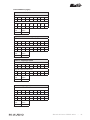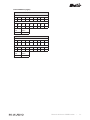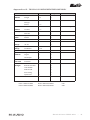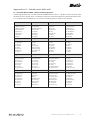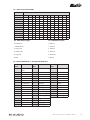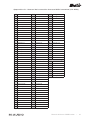M-Audio MidAir 25/37 Manuale utente
- Categoria
- Networking
- Tipo
- Manuale utente
Questo manuale è adatto anche per

D E S IGN�
G R O U P
Wireless Technology by
Manuale dell’utente
25/37
M
ID
A
IR
Controller MIDI USB wireless

MidAir 25/37 User Guide » 24
Italiano . . . . . . . . . . . . . . . . . . . . . . . . . . . . . . . . . . . . . . . . . . . . . . . . . . . . . . . . . . . . . . . 1
1 Introduzione . . . . . . . . . . . . . . . . . . . . . . . . . . . . . . . . . . . . . . . . . . . . . . . . . . . . . . . . 1
2 Cosa c’è nella confezione . . . . . . . . . . . . . . . . . . . . . . . . . . . . . . . . . . . . . . . . . . . . . . . 1
3 Funzioni MidAir . . . . . . . . . . . . . . . . . . . . . . . . . . . . . . . . . . . . . . . . . . . . . . . . . . . . . . 1
4 Informazioni su MidAir . . . . . . . . . . . . . . . . . . . . . . . . . . . . . . . . . . . . . . . . . . . . . . . . 2
5 Installazione per utenti esperti su Windows XP . . . . . . . . . . . . . . . . . . . . . . . . . . . . . 2
6 Requisiti minimi di sistema . . . . . . . . . . . . . . . . . . . . . . . . . . . . . . . . . . . . . . . . . . . . . 2
7 Controlli e connettori . . . . . . . . . . . . . . . . . . . . . . . . . . . . . . . . . . . . . . . . . . . . . . . . . 3
Tastiera
. . . . . . . . . . . . . . . . . . . . . . . . . . . . . . . . . . . . . . . . . . . . . . . . . . . . . . . . . . . . . . . 3
Ricevitore . . . . . . . . . . . . . . . . . . . . . . . . . . . . . . . . . . . . . . . . . . . . . . . . . . . . . . . . . . . . . .
5
8 Collegamenti hardware . . . . . . . . . . . . . . . . . . . . . . . . . . . . . . . . . . . . . . . . . . . . . . . . 7
9 Utilizzo della tastiera MidAir . . . . . . . . . . . . . . . . . . . . . . . . . . . . . . . . . . . . . . . . . . . . 8
Spostamento dell’intervallo di ottave della tastiera . . . . . . . . . . . . . . . . . . . . . . . . . . . . . . . . . . . . . . . . .
8
Utilizzo dei pulsanti Program Change Up/Down (cambio programma) . . . . . . . . . . . . . . . . . . . . . . . . . . . . . . .
8
Informazioni sulla modalità Program
. . . . . . . . . . . . . . . . . . . . . . . . . . . . . . . . . . . . . . . . . . . . . . . . 9
Panoramica della modalità Program
. . . . . . . . . . . . . . . . . . . . . . . . . . . . . . . . . . . . . . . . . . . . . . . . 9
Caricamento e salvataggio dei preset della tastiera MidAir . . . . . . . . . . . . . . . . . . . . . . . . . . . . . . . . . . . . .
9
Programmazione degli slider MIDI assegnabili (solo MidAir 37)
. . . . . . . . . . . . . . . . . . . . . . . . . . . . . . . . . .10
Impostazione del pulsante Sustain . . . . . . . . . . . . . . . . . . . . . . . . . . . . . . . . . . . . . . . . . . . . . . . . .10
Impostazione dello slider Data Entry (immissione dati) . . . . . . . . . . . . . . . . . . . . . . . . . . . . . . . . . . . . . . .
11
Invio di messaggi di cambio programma
. . . . . . . . . . . . . . . . . . . . . . . . . . . . . . . . . . . . . . . . . . . . . .11
Altre funzioni in modalità Program . . . . . . . . . . . . . . . . . . . . . . . . . . . . . . . . . . . . . . . . . . . . . . . . .
12
10 Risoluzione dei problemi . . . . . . . . . . . . . . . . . . . . . . . . . . . . . . . . . . . . . . . . . . . . . . .13
11 Appendici . . . . . . . . . . . . . . . . . . . . . . . . . . . . . . . . . . . . . . . . . . . . . . . . . . . . . . . . . . .14
Appendice A: preset
. . . . . . . . . . . . . . . . . . . . . . . . . . . . . . . . . . . . . . . . . . . . . . . . . . . . . . . .14
Appendice B - TAVOLA DI IMPLEMENTAZIONE MIDI
. . . . . . . . . . . . . . . . . . . . . . . . . . . . . . . . . . . . . .18
Appendice C - Tabelle dati MIDI utili
. . . . . . . . . . . . . . . . . . . . . . . . . . . . . . . . . . . . . . . . . . . . . . . .19
Appendice D - Numeri dei controller General MIDI standard (CC MIDI)
. . . . . . . . . . . . . . . . . . . . . . . . . . . . .21
12 Specifiche del prodotto . . . . . . . . . . . . . . . . . . . . . . . . . . . . . . . . . . . . . . . . . . . . . . . 22
13 Informazioni tecniche . . . . . . . . . . . . . . . . . . . . . . . . . . . . . . . . . . . . . . . . . . . . . . . . 22
Garanzia . . . . . . . . . . . . . . . . . . . . . . . . . . . . . . . . . . . . . . . . . . . . . . . . . . . . . . . . . . . . . 23

Manuale dell’utente di MidAir 25/37 » 1
1 Introduzione
Grazie per aver acquistato il Controller MIDI wireless MidAir 25/37. MidAir 25/37 unisce una potente tastiera di Controller
MIDI a un sistema di connessione wireless ad alte prestazioni. Ciò consente di controllare l’hardware o il software MIDI senza
l’ausilio di cavi ingombranti e offre la piena libertà di collocare la tastiera, leggera e ultra-portatile, nella posizione più adatta alle
proprie esigenze—non ci si deve più preoccupare della lunghezza dei cavi, dei grovigli e dei potenziali problemi causati dai cavi
che corrono sul palco o sul pavimento dello studio.
La tastiera MidAir è un Controller MIDI estremamente versatile. I suoi 25 o 37 tasti a passo standard possono essere facilmente
trasposti per riprodurre qualsiasi intervallo di ottava desiderato; inoltre la ruota pitch, la ruota modulation e le manopole e
gli slider assegnabili* offrono possibilità di controllo illimitate su strumenti virtuali e hardware. Inoltre, la forma compatta e il
funzionamento a batterie della tastiera del MidAir la rendono un compagno di viaggio ideale durante le trasferte.
L’impostazione del funzionamento wireless è semplice. È sufficiente collegare il ricevitore MidAir alla porta USB del computer,
accendere la tastiera e si è pronti a iniziare. Non vi sono procedure di installazione o applicazioni software complicate—il
software audio gestisce la tastiera MidAir esattamente come qualsiasi altro controller cablato di cui si dispone nello studio.
Oltre a ciò, la tastiera MidAir dispone di uscita MIDI a 5 pin e può essere utilizzata in qualsiasi momento come controller cablato
standard, nel caso ne insorgesse la necessità.
Sia che si desideri l’esecuzione dal vivo senza fili o si desideri poter registrare tracce MIDI ovunque nello studio, MidAir è la
soluzione MIDI wireless ideale.
* Disponibile solo su MidAir 37
2 Cosa c’è nella confezione
< Controller MIDI wireless MidAir 25 o 37
< Ricevitore MidAir
< CD-ROM MidAir Series contenente la documentazione
< CD-ROM contenente Ableton Live Lite 5 M-Audio Enhanced Edition
< Guida Rapida stampata
< Alimentatore
< Cavo USB
3 Funzioni MidAir
< 25 o 37 tasti a passo standard, sensibili alla velocità
< Ruota Pitch bend
< Ruota modulation
< Pulsanti su/giù Ottava e Preset
< Display LED a tre cifre
< Slider per immissione dati assegnabile
< Otto manopole assegnabili
< Nove slider assegnabili*
< Pulsanti su/giù per cambio programma
< Pulsante sustain
< Ingresso pedale sustain
< Funzionamento autonomo—non è richiesto il computer
< 10 memorie
* Disponibile solo su MidAir 37

Manuale dell’utente di MidAir 25/37 » 2
4 Informazioni su MidAir
Negli ultimi anni i dispositivi wireless sono diventati sempre più diffusi. Molte persone, ad esempio, utilizzano ora tastiere e
mouse wireless con il computer. Molte università e coffee shop offrono l’accesso a Internet wireless e alcune manifestazioni
musicali sono passate ai sistemi di microfoni e di monitoraggio auricolare wireless. Tutti questi sviluppi hanno migliorato la vita
degli utenti finali riducendo il groviglio dei cavi, consentendo alle persone di spostarsi liberamente e lavorare con maggiore
comodità. E adesso, la tecnologia MidAir estende questo livello di comodità ai musicisti che lavorano negli studi di registrazione
e che si esibiscono sul palcoscenico.
MidAir realizza un collegamento wireless a 2,4GHz e garantisce una connessione MIDI affidabile a distanze fino a 10 metri.
Questa tecnologia di collegamento proprietaria controlla costantemente il segnale wireless e cambia automaticamente le
frequenze quando viene rilevata un’interferenza, assicurando quindi una connessione robusta tra il trasmettitore (tastiera) e il
ricevitore. Nel caso in cui siano presenti forti interferenze o se la batteria si scarica, determinando la perdita di contatto tra
la tastiera e il ricevitore, viene emesso un reset MIDI (incluso un messaggio “antipanico” di disattivazione di tutte le note) per
impedire note MIDI bloccate. In breve, MidAir libera l’utente dal cablaggio MIDI, consentendogli di lavorare con più libertà nello
studio o sul palcoscenico.
Il ricevitore MidAir è compatibile in modo nativo—non è richiesto alcun driver. È sufficiente collegarlo a un computer Windows
XP o Mac per iniziare subito a suonare. La semplice connettività USB elimina la necessità di aprire il computer per l’installazione
dell’hardware. Inoltre, la tastiera MidAir 25 o 37 può essere alimentata mediante sei batterie AA per l’uso come controller
MIDI—nessun filo collegato.
Infine, le manopole assegnabili e i controlli della tastiera MidAir consentono di inviare tutti i tipi di messaggi MIDI su qualsiasi
canale. Ciò consente di controllare con facilità tutti i tipi di hardware e software. Il design leggero, compatto e durevole della
tastiera consente di viaggiare e lavorare ovunque.
5 Installazione per utenti esperti su Windows XP
Il ricevitore MidAir è caratterizzato da compatibilità nativa. Ciò significa che, su computer Windows XP e Mac OS X, è
sufficiente collegare il ricevitore al computer con un cavo USB e si è pronti a iniziare. Il sistema operativo dispone già di tutti i
driver necessari a comunicare con il ricevitore.
Tuttavia, si consiglia agli utenti esperti di Windows di installare i driver M-Audio nel caso intendano: (1) utilizzare MidAir
25/37 con più di un’applicazione allo stesso tempo, (2) utilizzare i comandi SysEx (system exclusive) lunghi o (3) utilizzare
contemporaneamente altri dispositivi USB nativi con funzionalità audio.
Le istruzioni di installazione si trovano sulla guida all’ installazione rapida stampata.
6 Requisiti minimi di sistema
Se utilizzata con un computer host, è richiesta una porta USB 1.1 o USB 2.0.
Windows*
Mac OS*
Pentium 3 600 MHz
Macintosh G3** 600/G4** 667 MHz
256 MB di RAM OS X 10.3.9 con 256 MB RAM,
DirectX 9.0c o successivo OS X 10.4.5 o successivo con 512 MB RAM
Windows XP (SP2) o successivo (Mac OS 9 o precedente non supportato)
(Windows 98, Me, NT o 2000 non sono supportati)
*Si consiglia di verificare i requisiti minimi del software DAW, poiché potrebbero essere superiori.
** Porta USB nativa richiesta; le schede acceleratici G3/G4 non sono supportate

Manuale dell’utente di MidAir 25/37 » 3
7 Controlli e connettori
Tastiera
Le tastiere MidAir 25 e 37 sono identiche tranne per il fatto che il MidAir 37 dispone un’ottava di tasti in più e 9 slider MIDI. A
scopo illustrativo, la tastiera MidAir 37 è mostrata di seguito:
1. Ruota Pitch Bend (Pitch) – Questa ruota consente di alzare ed abbassare il tono (pitch). Ruotando la ruota Pitch
Bend verso l’alto si alza il tono dello strumento mentre ruotandola verso il basso lo si abbassa. Il limite superiore e quello
inferiore di pitch bend è determinato dalle impostazioni sul sintetizzatore hardware o software e non dalla ruota Pitch
Bend sulla tastiera MidAir. Generalmente, questo può essere mezza nota o un’ottava su/giù. Questa ruota è montata su
molla e torna in posizione centrale quando rilasciata.
2. Ruota Modulation (Modulation) – Questa ruota viene utilizzata per aggiungere espressività all’esecuzione
modificando l’intensità di determinati effetti. La maggior parte dei sintetizzatori assegnano questa ruota al controllo
del vibrato (cambio di intonazione) o al tremolo (cambio nel volume) sebbene sia generalmente possibile riassegnare la
funzione di questa ruota attraverso il pannello di controllo dello strumento.
L’intervallo dei dati MIDI della ruota Modulation è di 0 ~ 127, dove 0 è la posizione della nota invariata. Come per la ruota
Pitch Bend, la quantità dell’effettiva modulazione che ha luogo dipende dalle impostazioni dello strumento.

Manuale dell’utente di MidAir 25/37 » 4
3. Pulsante Sustain (Sustain) – Gli artisti che si muovono con la tastiera wireless durante l’esecuzione potrebbero
trovare scomodo collegare un pedale sustain. Pertanto, questo pulsante attiva e disattiva il parametro di sustain (controller
MIDI n. 64), emulando il pedale sustain.
Il pulsante è illuminato quando l’interruttore è attivato.
Si noti che questo pulsante può essere riassegnato per commutare qualsiasi Programma MIDI. Per ulteriori informazioni
in merito, vedere la sezione intitolata “Impostazione del pulsante Sustain” nel Capitolo 9.
4. LED di stato della connessione wireless (Connect) – Questo LED verde visualizza lo stato corrente del
collegamento wireless:
< Acceso – Connesso
< Spento – Non connesso
< Lampeggiante – Connessione in corso
5. Pulsanti Ottava su/giù, Preset Select (Down, Up) – I pulsanti Ottava su/giù selezionano l’intervallo di ottave
sulla tastiera. Premere contemporaneamente entrambi i pulsanti per centrare la tastiera.
La tastiera MidAir possiede 10 preset nella propria memoria. È possibile accedere ai preset premendo il pulsante MIDI
Select (8) e utilizzando i pulsanti Ottava su/giù per scorrere i banchi in memoria. Una volta individuato un preset, premere
nuovamente il pulsante MIDI Select per caricare il preset e far ritornare i pulsanti su/giù al funzionamento normale.
6. Slider immissione dati (Data Entry) - Lo slider Data Entry invia dati di controller MIDI e viene utilizzato per
controllare in tempo reale dispositivi MIDI e DAW. Come impostazione predefinita, questo slider controlla il volume
(controller MIDI n. 7) sebbene possa essere riassegnato in modalità Program per controllare uno dei cinque controller
MIDI disponibili (Velocity Offset, Reverb Depth, Aftertouch, Pan e Volume) o per inviare messaggi di cambio programma.
Per ulteriori informazioni su come riprogrammare questo slider, vedere la sezione intitolata “Impostazioni dello slider Data
Entry” nel Capitolo 9.
7. Displays LED – Il display a LED visualizza le funzioni MIDI e il valore dei dati. Visualizza inoltre un messaggio quando le
batterie sono scariche.
8. MIDI Select (MIDI/Select) – Questo pulsante consente di alternare tra le modalità MIDI Performance e Program
sulla tastiera MidAir. La modalità MIDI Performance è dove si trascorrerà la maggior parte del tempo mentre si suona la
tastiera. La modalità Program consente di selezionare e modificare le impostazioni quali le assegnazioni dello slider Data
Entry (6) e della manopola MIDI Controller (10). Vedere il Capitolo 9 del presente manuale per ulteriori informazioni sulla
modalità Program.
9. Cambio programma su/giù (Down, Up) – I pulsanti Program Change up/down possono essere utilizzati per
passare in rassegna i preset dello strumento MIDI. Questi pulsanti scorrono i preset dello strumento uno alla volta.
Si noti che questo è uno dei tre metodi con i quali è possibile inviare messaggi di cambio programma dalla tastiera MidAir.
Tutti e tre i metodi sono illustrati in dettaglio nel Capitolo 9.
10. Manopole (1-8) – Queste otto manopole offrono il controllo in tempo reale sull’hardware e il software MIDI attraverso
messaggi MIDI CC (Continuous Controller). Ciascuna manopola è assegnabile e può essere configurata per l’invio di
molteplici dati. Vedere la sezione intitolata “Programmazione delle manopole MIDI Controller” nel Capitolo 9 per ulteriori
informazioni sulla relativa impostazione.
11. Slider* (9-17) – La tastiera MidAir 37 dispone di nove slider completamente assegnabili che possono inviare dati di
controllo MIDI, come le manopole di Controller MIDI (vedere sopra). Vedere la sezione intitolata “Programmazione degli
slider MIDI Controller” nel Capitolo 9 per ulteriori informazioni sulla relativa impostazione.
12. Tastiera – I MidAir 25 e 37 dispongono rispettivamente di due e tre ottave. Entrambe le unità presentano tasti sensibili
alla velocità che possono anche essere utilizzati per l’immissione di numeri di programma e altre informazioni quando il
Controller è in modalità Program. Vedere il Capitolo 9 del presente manuale per ulteriori informazioni sulle funzioni di
questi tasti durante la programmazione.
13. Ingresso Sustain (Interruttore Sustain) – Collegare il connettore 1⁄4” del pedale sustain a questo jack. La
tastiera MidAir supporta tutte le polarità di pedale sustain rilevando automaticamente l’orientamento del pedale durante
l’accensione.
14. Uscita MIDI (MIDI Out) – Se si desidera utilizzare la tastiera MidAir come controller cablato, è sufficiente collegare
l’uscita di cui dispone a un dispositivo MIDI mediante un cavo MIDI a 5 pin standard. Questa uscita rimane attiva a
prescindere dalla disponibilità o meno del collegamento wireless.

Manuale dell’utente di MidAir 25/37 » 5
15. Pulsante connessione wireless (Connect) – La tastiera e il ricevitore MidAir istituiscono generalmente una
connessione wireless in modo automatico. In alcune circostanze, l’eccessiva interferenza, la distanza o altri fattori
potrebbero determinare la perdita di contatto tra il controller e il ricevitore. Se la connessione wireless non riesce
e la tastiera e il ricevitore si trovano a una distanza di 9 metri, premere i pulsanti di connessione wireless sulle unità
trasmettitore (tastiera) e ricevitore per ristabilire la connessione.
Se si utilizza più di un’apparecchiatura wireless, potrebbe verificarsi il caso di connettere inavvertitamente una tastiera
all’unità ricevitore errata. Ciò comporta che i dati MIDI vengano indirizzati alla destinazione errata. Se ciò accade, è
sufficiente premere i pulsanti di connessione wireless su entrambi i dispositivi per “riagganciarli” nuovamente tra loro.
Questo pulsante si trova in una posizione non di facile accesso onde evitarne l’attivazione accidentale. Utilizzare un
oggetto appuntito per premere il pulsante.
16. Interruttore Power: Questo interruttore accende e spegne l’ apparecchio. Se sono disponibili entrambi i tipi di
alimentazione, tramite adattatore CA e batterie, la tastiera opterà per l’alimentazione CA al fine di risparmiare l’autonomia
della batteria. Quando non in uso, accertarsi di spegnere l’unità per conservare le batterie.
17. Presa di alimentazione (DC in 9V) – Collegare a questa presa l’alimentatore esterno opzionale da 9V DC,
500mA.
18. Comparto batterie (sul fondo) – Accoglie sei batterie di tipo AA. Per evitare danni alla tastiera, rispettare la corretta
polarità quando si inseriscono le batterie.
* Disponibile solo su MidAir 37
Ricevitore
1. Presa di alimentazione – Se si prevede di utilizzare il ricevitore MidAir come dispositivo a sé stante (senza un
computer), collegare qui l’alimentatore opzionale da 9V CC, 500mA.
2. Connettore USB - Collegare il cavo USB a questa uscita e alla porta USB del computer. Quando si utilizza il collegamento
USB, l’unità del ricevitore viene alimentata tramite il computer e non è richiesto l’alimentatore.
3. MIDI In (In) – A questo ingresso è possibile collegare un dispositivo MIDI (come una tastiera o una batteria elettronica).
Si noti che la funzione di questo ingresso varia secondo l’impostazione del MidAir, ossia se utilizzato in modalità autonoma
o connesso al computer:
< Se utilizzato in modalità autonoma, il segnale wireless proveniente dalla tastiera MidAir o dall’ingresso MIDI viene
instradato sulla porta di uscita MIDI del ricevitore. L’interruttore di modalità autonoma (8) determina quale
sorgente viene instradata.
< Se il ricevitore viene utilizzato con un computer, quest’ultimo vede la porta come dispositivo MIDI USB distinto
non correlato alla tastiera MidAir. I dati ricevuti su questa porta vengono trattati come ingresso MIDI indipendente
e non vengono uniti con i dati MIDI in ingresso provenienti dalla tastiera MidAir.

Manuale dell’utente di MidAir 25/37 » 6
4. MIDI Out (Out) – Collegare questa uscita ad altri dispositivi MIDI mediante un cavo MIDI a 5 pin standard. La funzione
di questa porta varia in funzione dell’impostazione di utilizzo del ricevitore MidAir, ossia in modalità autonoma o con un
computer:
< Modalità autonoma – Se funzionante in modalità autonoma, l’interruttore Standalone Mode (8) determina la
sorgente di questa uscita.
< Modalità host – Se il ricevitore MidAir è connesso al computer, questa porta appare come uscita MIDI indipendente,
disponibile per l’invio di messaggi MIDI provenienti dal software verso un dispositivo MIDI esterno. In modalità
host, questa porta di uscita MIDI non è correlata alla tastiera MidAir. In questa impostazione, l’interruttore
Standalone Mode viene ignorato e non influisce in alcun modo sull’operazione.
5. Pulsante Wireless Connect – Questo pulsante funziona esattamente allo stesso modo del pulsante Wireless
Connect che si trova sulla tastiera MidAir. Per ulteriori informazioni su questo pulsante, vedere la descrizione nella sezione
precedente.
6. LED di stato della connessione wireless – Questo LED verde funziona allo stesso modo del LED di stato della
connessione wireless che si trova sulla tastiera MidAir. Per ulteriori informazioni su questo LED, vedere la sezione
precedente.
7.
LED di attività – I tre LED del ricevitore MidAir indicano lo stato operativo dell’unità:
< Giallo – Il LED giallo si illumina ogni volta che dati MIDI wireless in entrata vengono rilevati dall’unità del
ricevitore.
< Rosso – Il LED rosso si illumina ogni volta che vengono ricevuti i dati sulla porta di ingresso MIDI a 5 pin cablata
del ricevitore.
Nota: in modalità autonoma, si illumina soltanto il LED della sorgente di ingresso attiva. In altre parole, il LED giallo e quello
rosso non possono accendersi contemporaneamente. Se l’interruttore Standalone Mode è impostato su “Wireless”, il LED
giallo si accende quando è presente attività MIDI wireless e il LED rosso rimane spento. Se l’interruttore Standalone Mode è
impostato su “MIDI”, il LED rosso si illumina in presenza di attività sulla porta MIDI cablata e il LED giallo rimane spento. Se
l’interruttore Standalone Mode è impostato su “Auto”, si illuminerà il LED di qualunque sorgente attualmente instradata sulla
porta MIDI.
Se il ricevitore MidAir è connesso al computer via USB, possono essere inviati al computer due flussi distinti di dati MIDI.
Pertanto, entrambi i LED giallo e rosso possono illuminarsi allo stesso tempo.
8. Interruttore Standalone Mode – Questo interruttore influisce soltanto sull’instradamento del segnale quando
il MidAir è utilizzato come dispositivo autonomo (non USB). Seleziona la sorgente della porta di uscita MIDI del
ricevitore.
L’interruttore Standalone Mode può essere impostato nei tre modi seguenti:
< MIDI In
– I dati
provenienti dalla porta di
ingresso MIDI a 5 pin del
ricevitore vengono inviati alla
sua porta MIDI Out. Qualsiasi
dato ricevuto dall’ingresso
wireless viene ignorato.
< Wireless
– I dati
provenienti dall’ingresso
wireless del ricevitore
vengono inviati alla sua porta
MIDI Out. Qualsiasi dato
ricevuto dalla porta MIDI In
cablata viene ignorato.
< Auto – Il ricevitore controlla sia
la porta MIDI In sia l’ingresso
wireless e seleziona qualsiasi
ingresso sia correntemente
attivo. In questa impostazione,
si osservano le regole seguenti:
MidAir 25/37
Ingresso
MIDI
Uscita
MIDI
Po
nte wireless
Tastiera/sintetizzatore MIDI
Modulo
sonoro
IN
OUT
Wireless In
Ingresso
MIDI
Uscita
MIDI

Manuale dell’utente di MidAir 25/37 » 7
< I flussi di dati wireless e della porta MIDI In a 5 pin non vengono mai uniti—se i dati MIDI vengono ricevuti dalla
porta MIDI In del ricevitore, qualsiasi dato ricevuto sul suo ingresso wireless viene ignorato.
< Se non viene ricevuto alcun dato MIDI dalla porta MIDI In cablata del ricevitore per 250 millisecondi e vengono
rilevati dati MIDI in entrata sull’ingresso wireless, l’unità del ricevitore si commuterà automaticamente sull’uscita
del flusso di dati MIDI wireless in entrata.
< Se il ricevitore si commuta da un flusso a un altro, verrà inviata una serie di comandi “Note Off” e di altri comandi
di reset MIDI sulla porta MIDI Out. Ciò impedisce che qualsiasi nota attualmente in esecuzione si “blocchi”.
IMPORTANTE: se l’interruttore Standalone Mode è impostato su “Auto”, è importante pianificare con cura le sorgenti di
ingresso MIDI. Ad esempio, se si tenta di pilotare un sintetizzatore o altro dispositivo MIDI inviando il flusso in corso di dati MIDI
alla porta MIDI In cablata del ricevitore (ad esempio, MIDI Time Code (MTC) da un sequencer), qualsiasi dato MIDI ricevuto
sull’ingresso MIDI wireless sarà ignorato.
Inoltre, prestare attenzione quando si commuta tra ingresso wireless e porta MIDI In poiché questo può a volte causare
l’interruzione brusca delle note.
8 Collegamenti hardware
MidAir può essere utilizzato in tre configurazioni di base. Osservare le situazioni delineate di seguito per individuare quella più
adatta alle proprie esigenze.
Situazione 1: MidAir come wireless, controller collegato al
computer host
Se si prevede di utilizzare il sistema MidAir in uno studio di
registrazione basato su computer, questa è l’impostazione
più adatta. In questa configurazione, la tastiera MidAir
funziona in modalità wireless mentre il ricevitore
comunica con la tastiera e fornisce una serie di ingressi
e uscite MIDI cablati supplementari verso il computer. È
possibile utilizzare questi ingressi e uscite supplementari
per collegare un altro dispositivo MIDI nello studio di
registrazione.
La tastiera MidAir può essere alimentata mediante batterie
o con l’adattatore di corrente CA. Il ricevitore wireless
viene alimentato dal bus USB e non richiede l’alimentatore
CA.
NOTA: in questa configurazione, il software audio rileva due
porte di ingresso MIDI del MidAir e un’uscita MIDI. Il primo
ingresso proviene dalla tastiera MidAir wireless mentre il secondo
è quello MIDI a 5 pin cablato (ovvero, qualsiasi dispositivo MIDI
connesso all’ingresso a 5 pin). La porta di uscita consente di
inviare i dati MIDI a qualsiasi dispositivo MIDI connesso al
ricevitore MidAir.
PC
/
Mac
Ingresso MIDI Uscita MIDI
Ponte wireless
Tastiera/sintetizzatore MIDI
IN
OUT
MidAir
25/37

Manuale dell’utente di MidAir 25/37 » 8
Situazione 2: MidAir
come wireless, controller
autonomo
Gli artisti che si esibiscono dal vivo che desiderano
utilizzare il sistema MidAir in modalità wireless sul
palcoscenico probabilmente scelgono questa situazione.
In questa configurazione, la tastiera MidAir trasmette
comandi MIDI al ricevitore wireless che quindi collega tali
informazioni (tramite il cavo MIDI) ai moduli sonori o ad
altri dispositivi MIDI.
Il ricevitore wireless deve essere alimentato mediante
l’adattatore di corrente CA mentre la tastiera MidAir può
essere alimentata sia dalle batterie sia dall’alimentatore CA.
Si noti che in questa configurazione, l’interruttore
Standalone Mode deve essere impostato sulla posizione
“Wireless” o “Auto” in modo tale che il ricevitore possa
inviare i comandi della tastiera MidAir alla porta di uscita
MIDI.
Situazione 3: MidAir come
controller autonomo cablato
Se si utilizza la tastiera MidAir come controller autonomo in modalità cablata, è sufficiente utilizzare un cavo MIDI per collegare
la porta MIDI Out della tastiera all’ingresso di un altro dispositivo, ad esempio un modulo sonoro.
La tastiera può essere alimentata mediante batterie o con
l’adattatore di corrente CA e il ricevitore wireless non è
richiesto in questa configurazione.
9 Utilizzo della tastiera MidAir
La tastiera MidAir può trasmettere qulsiasi dato MIDI e può essere impostata per controllare qualsiasi strumento musicale
compatibile MIDI (ossia, sintetizzatori, sampler, strumenti virtuali, software di registrazione e così via). Per fare questo, occorre
sapere come configurare la tastiera e accedere alle sue svariate funzioni.
Spostamento dell’intervallo di ottave della tastiera
Per cambiare l’intervallo della tastiera MidAir, utilizzare i pulsanti Octave Up/Octave Down (5). Ogni volta che si preme uno di
questi pulsanti, la tastiera viene spostata verso l’alto o verso il basso di un’ottava (fino a quattro ottave in entrambe le direzioni).
Il display visualizza “d 4”, “d 3”, “d 2”, “d 1”, “--0”, “U 1”, “U 2”, “U 3” o “U 4”, mentre si passa dalla selezione inferiore a quella
superiore. Per riportare rapidamente al centro la tastiera, premere contemporaneamente i pulsanti su e giù.
Si noti che lo spostamento dell’intervallo della tastiera non influisce su alcuna trasposizione che può essere stata impostata
mediante i tasti “diesis” e “bemolle” in modalità Program (vedere di seguito la sezione intitolata “Trasposizione della tastiera”).
Utilizzo dei pulsanti Program Change Up/Down
(cambio programma)
I pulsanti Program Change Up/Down possono essere utilizzati per passare in rassegna i suoni dei preset dello strumento MIDI.
Questi pulsanti scorrono i preset dello strumento uno alla volta.
Si noti che questo è uno dei tre metodi con i quali è possibile inviare messaggi di cambio programma dalla tastiera MidAir. Tutti
e tre i metodi sono illustrati in dettaglio nel Capitolo 9.
Adattatore
di
corrente
CA
MIDI
Ponte wireless
Modulo sonoro
IN
OU
T
MidAir
25/37
MIDI
Modulo sonoro
MidAir 25/37

Manuale dell’utente di MidAir 25/37 » 9
Informazioni sulla modalità Program
Premendo il pulsante MIDI Select (8) questo si illumina e si pone la tastiera in modalità Program. Questa modalità consente di
confi gurare i pulsanti, gli slider e le manopole assegnabili del controller, trasporre la tastiera, impostare i canali di trasmissione
MIDI e altro ancora.
La navigazione nella modalità Program è semplice. La sezione seguente illustra anzitutto il concetto, quindi offre specifi ci
esempi.
Panoramica della modalità Program
< La tastiera MidAir dispone di due modalità di funzionamento: Program e Performance. La maggior parte del
tempo, il controller si trova in modalità Performance, che consente di suonare normalmente la tastiera; la modalità
Program si utilizza unicamente quando occorre confi gurare vari parametri, come l’assegnazione delle manopole.
Per entrare e uscire dalla modalità Program, utilizzare il pulsante
MIDI Select
< Una volta attivata la modalità Program, è possibile selezionare diversi parametri da modifi care premendo uno dei
tasti sulla parte sinistra della tastiera. La funzione di ciascun tasto è riportata direttamente sopra il tasto stesso:
< Alcuni parametri richiedono l’immissione di ulteriori informazioni, quali il numero di canale MIDI o CC. Utilizzare
i tasti 0-9 (sulla parte destra della tastiera) per impostare tali valori.
< Se è stato immesso un numero, utilizzare il tasto Enter per confermare. Se si cambia idea, premere il tasto Cancel
situato a sinistra del tasto Enter, per conservare l’impostazione corrente.
< Terminata la modifi ca dei parametri, premere nuovamente il pulsante MIDI Select per uscire dalla modalità
Program e tornare alla modalità Performance.
Caricamento e salvataggio dei preset della tastiera MidAir
La tastiera MidAir consente di memorizzare 10 preset in memoria. In questo modo è possibile confi gurare il controller per varie
situazioni (ossia, studio, esibizione dal vivo e così via), per un rapido recupero dell’impostazione.
Caricamento dei preset: È possibile accedere ai preset premendo il pulsante MIDI Select (8) e utilizzando i pulsanti Ottava
su/giù per scorrere i banchi di memoria. Una volta individuato un preset, premere nuovamente il pulsante MIDI Select per
caricare il preset e far ritornare i pulsanti su/giù al funzionamento normale.
Salvataggio di preset personali: la memorizzazione dei preset
sulla tastiera MidAir è un’operazione semplice. Qualsiasi modifi ca
apportata alle assegnazioni viene automaticamente salvata sul preset
attivo. Accertarsi di caricare il preset che si desidera modifi care PRIMA di
eseguire la variazione delle assegnazioni del controller.
La tastiera MidAir viene fornita con preset
già mappati per 10 popolari applicazioni
audio. Un elenco di tali programmi e delle
mappature di slider e manopole è incluso
nell’Appendice A.

Manuale dell’utente di MidAir 25/37 » 10
Programmazione delle manopole MIDI assegnabili
Le manopole MIDI Controller possono essere riassegnate attenendosi a quanto segue:
1. Premere il pulsante MIDI Select.
2. Premere il tasto Set CTRL. Il display mostrerà una piccola “n” per indicare che il “numero” della manopola
desiderato dovrà essere introdotto successivamente.
3. Scegliere il numero della manopola desiderato tramite i tasti 0-9. Successivamente premere il tasto Enter. Il display
mostrerà una “P” per anticipare il numero del “parametro”.
4. Utilizzare i tasti 0-9 per selezionare il parametro MIDI CC desiderato e premere il tasto Enter. Il display mostrerà
una “C” per anticipare il numero del “canale” MIDI.
5. Assegnare il numero del canale MIDI per la manopola mediante i tasti 0-9, quindi premere Enter. Si noti che
l’impostazione del canale MIDI influisce solo sulla manopola attualmente selezionata—a ciascuna manopola può
essere assegnato un diverso canale.
Questa assegnazione è stata ora applicata alla manopola selezionata. Ripetere questo procedimento se si desidera assegnare
una manopola diversa o premere nuovamente il pulsante MIDI Select per uscire dalla modalità Program.
Si noti che l’Appendice A contiene le informazioni di mappatura complete di ciascun preset predefinito del MidAir. Consultare
tale sezione per vedere l’assegnazione di ciascuna manopola.
Programmazione degli slider MIDI assegnabili (solo MidAir 37)
I nove slider di controllo MIDI del MidAir 37 (11) possono essere riassegnati come le manopole MIDI Controller. La procedura
alla quale attenersi è la seguente:
1. Premere il pulsante MIDI Select.
2. Premere il tasto Set CTRL. Il display mostrerà una piccola “n” per indicare che il “numero” dello slider del
controller desiderato dovrà essere introdotto successivamente. Gli slider sono numerati da 9 a 17 spostandosi
sulla tastiera da sinistra a destra.
3. Scegliere il numero dello slider desiderato tramite i tasti 0-9. Successivamente premere il tasto Enter. Il display
mostrerà una “P” per anticipare il numero del “parametro”.
4. Utilizzare i tasti 0-9 per selezionare il parametro MIDI CC desiderato e premere il tasto Enter. Il display mostrerà
una “C” per anticipare il numero del “canale” MIDI.
5. Assegnare il numero del canale MIDI per la manopola mediante i tasti 0-9, quindi premere Enter. Come nel
caso delle manopole in precedenza, questa impostazione del canale MIDI influisce solo sullo slider attualmente
selezionato—a ciascun slider è possibile assegnare un diverso canale MIDI.
Questa assegnazione è stata ora applicata allo slider selezionato. Ripetere questo procedimento se si desidera assegnare uno
slider diverso o premere nuovamente il pulsante MIDI Select per uscire dalla modalità Program.
Impostazione del pulsante Sustain
Per impostazione predefinita, il pulsante Sustain è configurato in modo da commutare il controller si sustain MIDI (MIDI CC
#64). Per cambiare l’assegnazione del pulsante Sustain, attenersi alle istruzioni seguenti. Tenere presente che questo pulsante
invia solo valori MIDI CC: 0 (quando l’interruttore è disattivo) e 127 (quanto l’interruttore è attivo). Ciò lo rende utile per
“commutare” i parametri (quale sustain) ma potrebbe risultare meno utile nelle situazioni in cui è richiesto un controllo preciso
(come esclusione filtro). Per i parametri che richiedono un controllo preciso è più indicata una manopola.
1. Premere il pulsante MIDI Select per entrare in modalità Program.
2. Premere il tasto Set CTRL. Il display mostrerà una piccola “n” per indicare che il “numero” della manopola
desiderato dovrà essere introdotto successivamente.
3. Premere il tasto “0” e successivamente il tasto “Enter”. Il display mostrerà una “P” per anticipare il numero del
“parametro”.
4. Assegnare il numero di parametro desiderato mediante i tasti 0-9 e premere Enter. Il display mostrerà una “C” per
anticipare il numero del “canale” MIDI.

Manuale dell’utente di MidAir 25/37 » 11
5. Assegnare il numero del canale MIDI mediante i tasti 0-9 e premere Enter. Si noti che l’assegnazione di questo
canale si applicherà soltanto al pulsante Sustain e non influirà sull’impostazione di canale di alcuna manopola o
slider.
Il pulsante Sustain è ora stato riassegnato. È ora possibile modificare altri parametri o premere il pulsante MIDI Select per
uscire dalla modalità Program.
Impostazione dello slider Data Entry (immissione dati)
Per impostazione predefinita, lo slider Data Entry è impostato per il controllo del
volume (MIDI CC n. 7), ma può anche essere utilizzato per inviare informazioni
di controllo MIDI per pan, aftertouch, reverb depth o per impostare un offset di
velocità.
È possibile riassegnare questo slider attenendosi a quanto segue:
1. Premere il pulsante MIDI Select.
2. Avvalersi delle etichette poste sopra i tasti per individuare il parametro
che si desidera assegnare allo slider Data Entry. Premere il tasto
corrispondente per assegnare questo parametro allo slider.
Lo slider è stato ora impostato. È ora possibile assegnare altri parametri o
premere il pulsante MIDI Select per uscire dalla modalità Program.
Invio di messaggi di cambio programma
I messaggi di cambio programma sono alcuni dei comandi MIDI più comuni utilizzati dai tastieristi. Questi comandi permettono
ad un dispositivo MIDI (modulo sonoro, strumento virtuale e così via) di commutarsi su un altro dei suoi preset o patch. La
tastiera MidAir offre tre modi diversi per l’ invio di messaggi di cambio programma e ciascun metodo offre diversi vantaggi,
come illustrato di seguito:
Metodo 1: pulsanti Program Change Up/Down
I pulsanti Program Change Up/Down (9) possono essere utilizzati per passare in rassegna i suoni dello strumento
MIDI. Questi pulsanti scorrono i preset dello strumento uno alla volta e sono utili, ad esempio, se si desidera
esplorare i suoni di un modulo MIDI passandoli in rassegna uno a uno.
Metodo 2: utilizzo dello slider Data Entry.
È possibile assegnare lo slider Data Entry (6) per inviare messaggi
di cambio programma premendo contemporaneamente
entrambi i pulsanti Program Change. Ora è possibile
utilizzare lo slider Data Entry per scorrere rapidamente i vari
preset contenuti nel dispositivo MIDI. Questo metodo è utile
se occorre raggiungere rapidamente un preset senza dover
premere ripetutamente i pulsanti Program Change up/down.
Nota: questo metodo riassegna lo slider Data Entry per il controllo
dei messaggi di cambio programma. Così, se si utilizzasse lo slider
Data Entry per controllare un altro parametro, sarà necessario
riassegnarlo alla sua funzione originale una volta individuato il
preset del suono.
Slider Data Entry
Tasti di assegnazione
La tastiera MidAir invia messaggi di cambio
programma standard, General MIDI-
compatibili. I dispositivi MIDI più comuni
(quali i moduli sonori), riceveranno e
interpreteranno questi messaggi senza alcun
problema. Tuttavia, determinati prodotti MIDI
(in particolare quelli meno recenti) potrebbero
non essere in grado di utilizzare questi
messaggi o potrebbero richiedere speciali
comandi MIDI non standard per cambiare i
preset. Se l’apparecchiatura di cui si dispone
rientra in questa categoria, consultare il
relativo manuale dell’utente per vedere se
esistono eventuali soluzioni al problema.

Manuale dell’utente di MidAir 25/37 » 12
Metodo 3: richiamo diretto dei suoni mediante il numero
Se si conosce il numero di un patch specifico che si desidera suonare, è possibile accedervi direttamente attraverso la
modalità Program. Per fare questo, entrare in modalità Program, premere il tasto Program, inserire il numero di patch
(tra 1 e 128) e infine premere il tasto Enter. Se si desidera, ad esempio, passare al patch numero 67 sul dispositivo
MIDI:
1. Premere il pulsante MIDI Select per entrare in modalità Program.
2. Premere il pulsante Program.
3. Ora premere i tasti numero 6 e 7 in quest’ordine.
4. Premere il tasto Enter.
Si noti che dopo aver premuto il tasto Enter, il display mostrerà “—” che non scomparirà finché non si preme il pulsante MIDI
Select per uscire dalla modalità Program. Se si decide di annullare il cambio programma premendo il tasto Cancel, il LED
visualizzerà “—” finché non si esce dalla modalità Program.
Altre funzioni in modalità Program
All notes off (tutte le note disattive): se si preme il pulsante MIDI Select seguito dal tasto Reset si invierà un messaggio “All notes
off” a tutti i canali e i valori di tutti gli strumenti MIDI esterni torneranno ad essere quelli predefiniti. Questa funzione è nota
anche come “pulsante antipanico” ed è utile se si sperimentano note bloccare su uno strumento MIDI. Una volta completata
questa operazione, premere nuovamente il pulsante MIDI Select per uscire dalla modalità Program.
Se la tastiera MidAir dovesse perdere la connessione con il ricevitore, anche se solo momentaneamente, il ricevitore invierà
automaticamente questi messaggi per assicurare che non vi siano note bloccate.
Trasposizione della tastiera: premendo il pulsante MIDI Select seguito dal pulsante bemolle o diesis, è possibile trasporre la
tastiera in incrementi di mezzo tono. Se si desidera, ad esempio, abbassare il tono della tastiera di due mezzi toni (un tono
intero), premere il pulsante MIDI Select, premere due volte il tasto “bemolle”, quindi premere nuovamente il pulsante MIDI
Select. La tastiera risulterà ora trasposta di due mezzi toni.
Modifica del canale MIDI della tastiera: per impostazione predefinita, i tasti della tastiera MidAir trasmettono
i dati sul canale MIDI 1. Per modificare questo canale:
1. Premere il pulsante MIDI Select.
2. Premere il tasto MIDI Channel.
3. Selezionare un canale mediante i tasti 0-9 sulla parte destra della tastiera.
4. Terminata l’operazione, premere il tasto Enter.
La tastiera MidAir trasmetterà ora sul canale prescelto. Premere il pulsante MIDI Select per uscire dalla modalità Program.
Si noti che le manopole, gli slider e il pulsante Sustain sono indipendenti dalla tastiera e possono inviare i dati MIDI su qualsiasi
canale desiderato.
Invio di messaggi MIDI Control Change: la tastiera MidAir consente di inviare specifici messaggi MIDI Control
Change (CC) premendo insieme i tasti “CC No.” e “CC Data” mentre si è in modalità Program. Questi comandi sono
molto utili se si comprendono le operazioni interne MIDI e occorre emettere comandi specifici all’hardware MIDI. A
titolo di esempio, se occorre inviare il valore 123 sul controller CC 7:
1. Premere il pulsante MIDI Select.
2. Premere il tasto CC No.
3. Premere il tasto numero 7.
4. Premere il tasto Enter. A questo punto, è stato specificato che si desidera cambiare il controller CC 7.
5. Premere il tasto CC Data.
6. Premere i tasti 1, 2 e 3 in quest’ordine.
7. Premere il tasto Enter. In questo modo si invia il valore 123 sul controller 7 specificato in precedenza.
Il messaggio MIDI Control Change è ora stato inviato. Premere il pulsante MIDI Select per uscire dalla modalità Program.

Manuale dell’utente di MidAir 25/37 » 13
10 Risoluzione dei problemi
MidAir è un sistema MIDI wireless professionale che è stato collaudato in un’ampia varietà di condizioni. Ma nel caso si
sperimentino difficoltà con la tastiera MidAir, questa sezione copre alcuni dei problemi comuni e offre suggerimenti per poterli
risolvere.
Ho installato e impostato tutto il software correttamente, ma sembra che il ricevitore MidAir non riceva alcun dato
dalla tastiera.
< La prima volta che si utilizza il sistema MidAir, può essere necessario premere i pulsanti Wireless Connect
sulle unità tastiera (15) e ricevitore (5) MidAir per consentire alle stesse di stabilire il collegamento wireless.
Una volta stabilita la connessione wireless, i LED di stato della connessione wireless sulla tastiera e sul
ricevitore si accendono e si è pronti a iniziare.
Il campo di azione della mia tastiera MidAir sembra limitato.
< Certi tipi di materiali da costruzione e oggetti domestici (ossia, pareti spesse, cemento, acciaio, forni a
microonde, telefoni cordless e così via) possono ridurre o bloccare la trasmissione in radio frequenza a
2,4GHz della tastiera verso il ricevitore. Per ottenere i migliori risultati, collocare il ricevitore in posizione
elevata rispetto al pavimento dove sia possibile vederlo da ogni punto della stanza. Riducendo al minimo gli
ostacoli fisici tra la tastiera e il ricevitore, si massimizza il campo di azione wireless.
Se è presente un forno a microonde o un telefono cordless a una distanza di 3 m dalla tastiera o dal ricevitore
MidAir, provare ad allontanare questi oggetti per vedere se il campo di azione wireless migliora.
Utilizzo più prodotti MidAir e la mia tastiera wireless sembra collegata al ricevitore errato.
< Se si utilizzano più prodotti MIDI wireless, può verificarsi l’incrocio accidentale delle unità remote e di
ricevitore errate. Per risolvere questo problema, è sufficiente premere contemporaneamente i pulsanti
Wireless Connect sul ricevitore (5) e sulla tastiera (15) per consentire la connessione a distanza delle unità.
Collegare i dispositivi wireless uno alla volta finché tutti non sono connessi nel modo corretto.
Il sistema MidAir smette improvvisamente di funzionare dopo un normale funzionamento successivo all’installazione.
< Spegnere l’unità e lasciarla spenta per 10 secondi. Quindi riavviare il computer e riprovare.
I driver sono elencati in Gestione periferiche e sono indicati come funzionanti, ma la tastiera non viene riconosciuta
da alcun software.
< Windows XP ha limitazioni su quanti driver di dispositivi MIDI possono essere installati contemporaneamente.
Purtroppo, il sistema operativo non indica che si sta utilizzando il numero massimo di driver. Per risolvere il
problema: andare su http://www.m-audio.com e cercare il problema in Knowledge Base. Sarà disponibile un
collegamento a un file eseguibile (.exe) che risolverà il problema.
Ho collegato un pedale sustain alla tastiera M-Audio, ma il funzionamento risulta invertito (ossia, esegue il sustain
quando il pedale è sollevato invece che abbassato).
< La polarità del pedale Sustain viene determinata dalla tastiera al momento dell’accensione. All’accensione, si
presume che il pedale sustain si trovi nella posizione sollevata. Per il funzionamento corretto, accertarsi che
il pedale sia collegato durante l’avvio e che non sia premuto. La tastiera dovrebbe determinare la polarità del
pedale e funzionare normalmente.
Ho modificato diversi parametri e assegnazioni e vorrei tornare alle impostazioni predefinite della tastiera.
< La tastiera MidAir può essere reimpostata alla configurazione di fabbrica tenendo premuto il pulsante MIDI
Select quando l’unità viene accesa. Si noti che tutte le assegnazioni e i preset modificati andranno persi se si
esegue questa operazione, per cui utilizzare la funzione con cautela.

Manuale dell’utente di MidAir 25/37 » 14
11 Appendici
Appendice A: preset
Preset MidAir 25
Preset 1 - GM Preset
Assignable MIDI Controller Knobs
1 2 3 4 5 6 7 8
91 93 5 10 71 74 84 2
Data Entry
Slider
Sustain
Button
7 64
Preset 2 - Oddity
Assignable MIDI Controller Knobs
1 2 3 4 5 6 7 8
20 22 86 73 72 8 74 71
Data Entry
Slider
Sustain
Button
7 64
Preset 3 – ImpOSCar
Assignable MIDI Controller Knobs
1 2 3 4 5 6 7 8
71 74 52 83 32 33 5 6
Data Entry
Slider
Sustain
Button
7 64
Preset 4 – Minimonsta:Melohman
Assignable MIDI Controller Knobs
1 2 3 4 5 6 7 8
74 71 70 91 5 73 15 14
Data Entry
Slider
Sustain
Button
7 64
Preset 5 - TimewARP 2600
Assignable MIDI Controller Knobs
1 2 3 4 5 6 7 8
82 83 28 29 74 71 2 3
Data Entry
Slider
Sustain
Button
7 64
Preset 6 – Drum & Bass Rig/Key Rig
Assignable MIDI Controller Knobs
1 2 3 4 5 6 7 8
71 74 91 93 73 72 2 10
Data Entry
Slider
Sustain
Button
7 64
Preset 7 – Digidesign Xpand
Assignable MIDI Controller Knobs
1 2 3 4 5 6 7 8
73 75 72 74 10 91 93 79
Data Entry
Slider
Sustain
Button
7 64
Preset 8 – Digidesign Hybrid
Assignable MIDI Controller Knobs
1 2 3 4 5 6 7 8
36 37 40 38 20 23 25 28
Data Entry
Slider
Sustain
Button
7 64
Preset 9 - Reason 3
Assignable MIDI Controller Knobs
1 2 3 4 5 6 7 8
8 9 10 12 13 14 15 16
Data Entry
Slider
Sustain
Button
7 64
Preset 10 - Ableton Live Set (unassigned CC’s)
Assignable MIDI Controller Knobs
1 2 3 4 5 6 7 8
102 103 104 105 106 107 108 109
Data Entry
Slider
Sustain
Button
7 64

Manuale dell’utente di MidAir 25/37 » 15
Preset MidAir 37
Preset 1 - GM Preset
Fader
1 2 3 4 5 6 7 8 9
74 71 91 93 73 72 5 84 11
Assignable MIDI Controller Knobs
1 2 3 4 5 6 7 8
10 2 12 13 75 76 92 95
Data Entry
Slider
Sustain
Button
7 64
Preset 2 - Oddity
Fader
1 2 3 4 5 6 7 8 9
20 22 86 21 23 87 73 72 8
Assignable MIDI Controller Knobs
1 2 3 4 5 6 7 8
74 71 24 102 75 76 77 78
Data Entry
Slider
Sustain
Button
7 64
Preset 3 – ImpOSCar
Fader
1 2 3 4 5 6 7 8 9
71 74 52 47 48 49 50 51 93
Assignable MIDI Controller Knobs
1 2 3 4 5 6 7 8
5 6 40 43 32 33 82 83
Data Entry
Slider
Sustain
Button
7 64
Preset 4 – Minimonsta:Melohman
Fader
1 2 3 4 5 6 7 8 9
74 71 70 20 21 22 73 72 15
Assignable MIDI Controller Knobs
1 2 3 4 5 6 7 8
5 12 13 91 75 76 77 14
Data Entry
Slider
Sustain
Button
7 64

Manuale dell’utente di MidAir 25/37 » 16
Preset MidAir 37 (segue)
Preset 5 - TimewARP 2600
Fader
1 2 3 4 5 6 7 8 9
82 83 28 29 81 74 71 2 3
Assignable MIDI Controller Knobs
1 2 3 4 5 6 7 8
10 91 93 5 7 72 73 84
Data Entry
Slider
Sustain
Button
7 64
Preset 6 – Drum & Bass Rig/Key Rig
Fader
1 2 3 4 5 6 7 8 9
75 76 5 84 12 13 14 15 7
Assignable MIDI Controller Knobs
1 2 3 4 5 6 7 8
71 74 91 93 73 72 2 10
Data Entry
Slider
Sustain
Button
7 64
Preset 7 – Digidesign Xpand
Fader
1 2 3 4 5 6 7 8 9
16 17 18 19 80 81 73 75 72
Assignable MIDI Controller Knobs
1 2 3 4 5 6 7 8
65 5 74 79 91 93 6 10
Data Entry
Slider
Sustain
Button
7 64
Preset 8 – Digidesign Hybrid
Fader
1 2 3 4 5 6 7 8 9
36 37 40 38 20 23 25 28 47
Assignable MIDI Controller Knobs
1 2 3 4 5 6 7 8
85 86 89 87 69 72 74 77
Data Entry
Slider
Sustain
Button
7 64

Manuale dell’utente di MidAir 25/37 » 17
Preset MidAir 37 (segue)
Preset 9 - Reason 3
Fader
1 2 3 4 5 6 7 8 9
8 9 10 12 13 14 15 16 7
Assignable MIDI Controller Knobs
1 2 3 4 5 6 7 8
23 24 25 26 27 28 29 30
Data Entry
Slider
Sustain
Button
7 64
Preset 10 - Ableton Live Set
Fader
1 2 3 4 5 6 7 8 9
110 111 112 113 114 115 116 117 118
Assignable MIDI Controller Knobs
1 2 3 4 5 6 7 8
102 103 104 105 106 107 108 109
Data Entry
Slider
Sustain
Button
7 64

Manuale dell’utente di MidAir 25/37 » 18
Appendice B - TAVOLA DI IMPLEMENTAZIONE MIDI
Function Transmitted Recognized Remarks
Basic
Default 1 X
Channel
Changed 1-16 X
Mode
Default
Mode 3 X
Messages
0
Altered
*****
Note
0-127 X With Octave Change
Number
True Voice
*****
Velocity
Note ON 0 X
Note OFF X X
After
Key’s
X X
Touch
Channel X X
Pitch Bend
0 X
Control
0-119 0 X
Change
120-127 0 X
Program
0-127 X
Change
True Number
1-128
System Exclusive
X X
System
Song Position Pointer
X X
Common
Song Sel X X
Tune Request
X X
System
Clock X X
Real Time
Commands X X
Aux
All Sounds Off 0 X
Messages
Reset All Controllers
0 X
Local ON/OFF 0 X
All Notes OFF 0 X
Active Sensing
0 X
System Reset X X
Notes
Mode 1: OMNI ON, POLY Mode 2: OMNI ON, MONO 0: Yes
Mode 3: OMNI OFF, POLY Mode 4: OMNI OFF, MONO X: No
La pagina si sta caricando...
La pagina si sta caricando...
La pagina si sta caricando...
La pagina si sta caricando...
La pagina si sta caricando...
-
 1
1
-
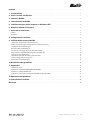 2
2
-
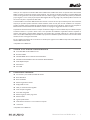 3
3
-
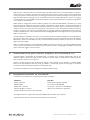 4
4
-
 5
5
-
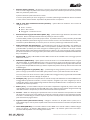 6
6
-
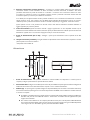 7
7
-
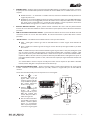 8
8
-
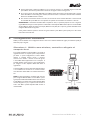 9
9
-
 10
10
-
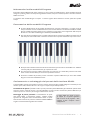 11
11
-
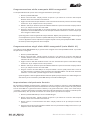 12
12
-
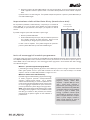 13
13
-
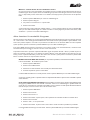 14
14
-
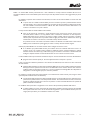 15
15
-
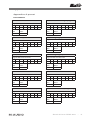 16
16
-
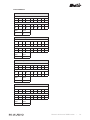 17
17
-
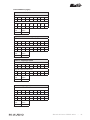 18
18
-
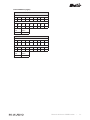 19
19
-
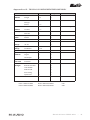 20
20
-
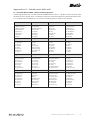 21
21
-
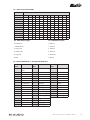 22
22
-
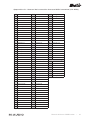 23
23
-
 24
24
-
 25
25
M-Audio MidAir 25/37 Manuale utente
- Categoria
- Networking
- Tipo
- Manuale utente
- Questo manuale è adatto anche per
Documenti correlati
-
M-Audio MidAir Guida Rapida
-
M-Audio MidAir Guida utente
-
M-Audio MidAir 37 Guida Rapida
-
M-Audio X-Session Pro Manuale utente
-
M-Audio KeyRig 49 Guida Rapida
-
M-Audio KEYRIG 25 Guida Rapida
-
M-Audio KEYRIG 25 Guida utente
-
M-Audio KeyRig49e Manuale utente
-
M-Audio Axiom 25 Manuale utente
-
M-Audio ProKeys Sono 88 Guida utente